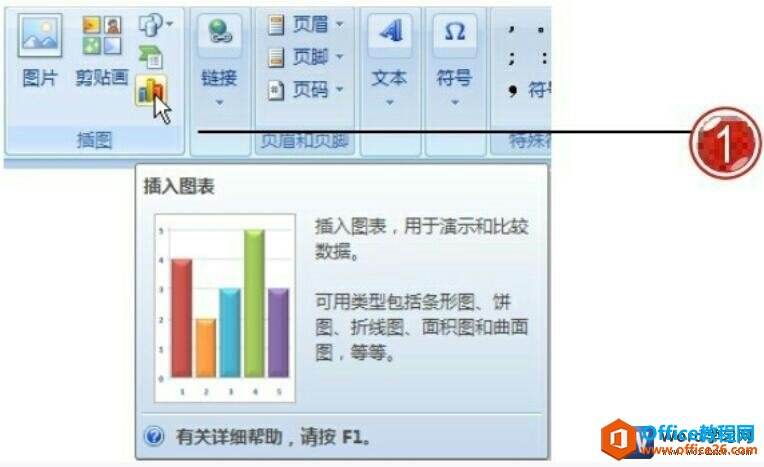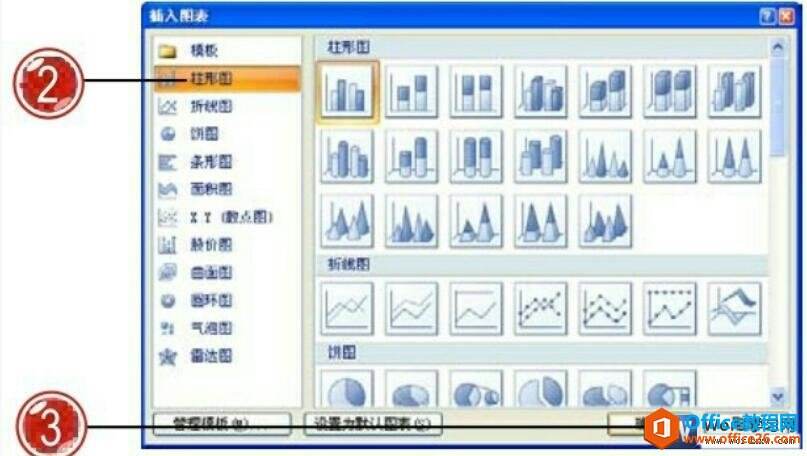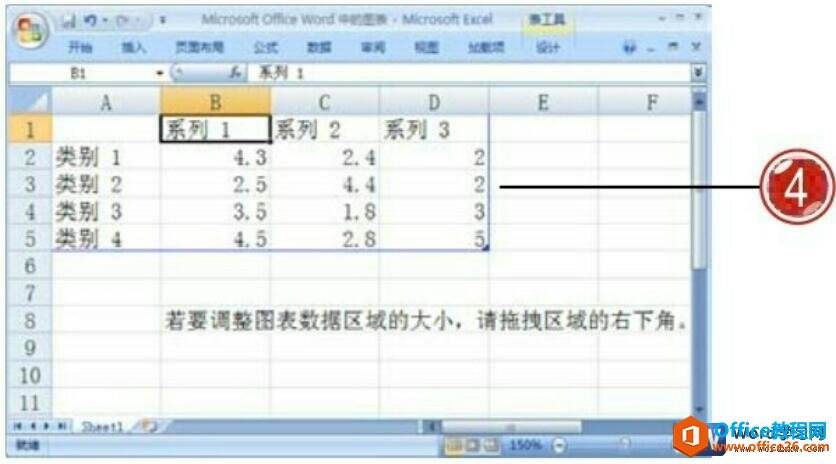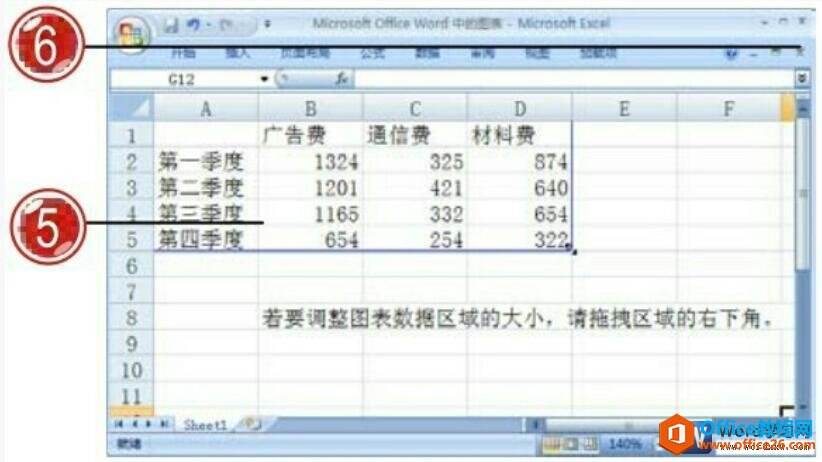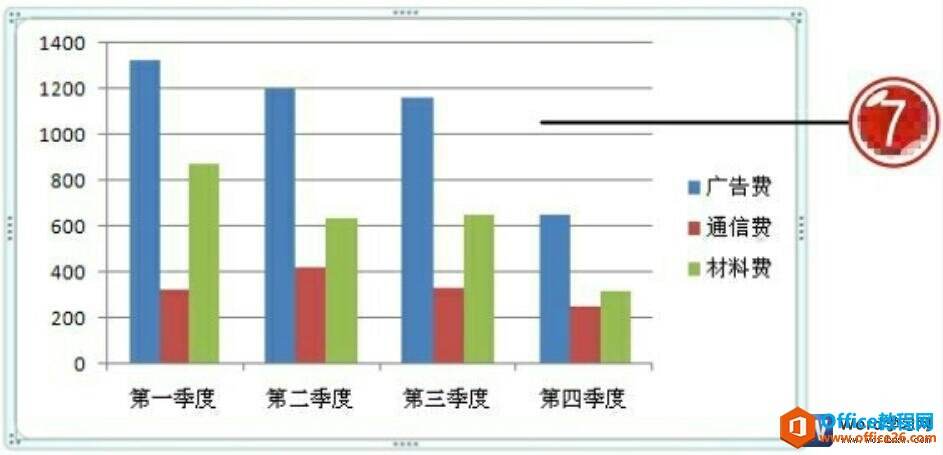如何在word中创建插入图表
办公教程导读
收集整理了【如何在word中创建插入图表】办公软件教程,小编现在分享给大家,供广大互联网技能从业者学习和参考。文章包含450字,纯文字阅读大概需要1分钟。
办公教程内容图文
图1
2、在“插入图表”对话框中单击“簇状柱形图”选项。
3、单击“确定”按钮。
图2
4、打开Excel工作表,并在其中显示默认的图表源数据内容。
图3
5、在工作表中输入创建图表的源数据内容,并可拖动鼠标调整图表数据区域的大小。
6、单击工作表窗口中的“关闭”按钮。
图4
7、返回到Word文档中,可以看到由源数据内容创建的柱形图。
图5
通过上面的方法我们学会了在word中创建插入图标,以上方法运用到了和excel结合的方法,操作比较简单,但是足以应付平常我们的使用了,接下来我们会有更多的word教程来为大家讲解图表功能,大家认真学习哦。
办公教程总结
以上是为您收集整理的【如何在word中创建插入图表】办公软件教程的全部内容,希望文章能够帮你了解办公软件教程如何在word中创建插入图表。
如果觉得办公软件教程内容还不错,欢迎将网站推荐给好友。